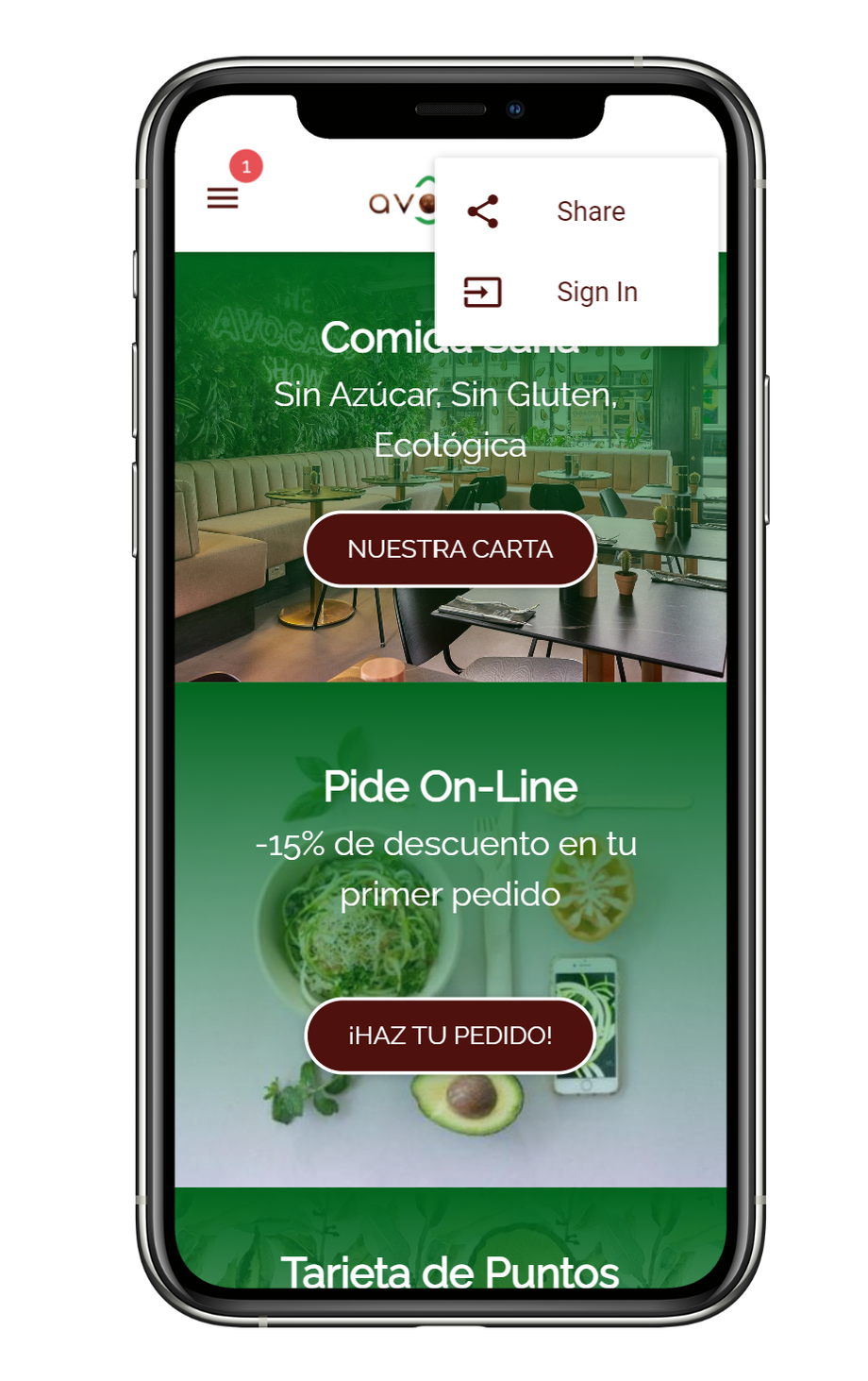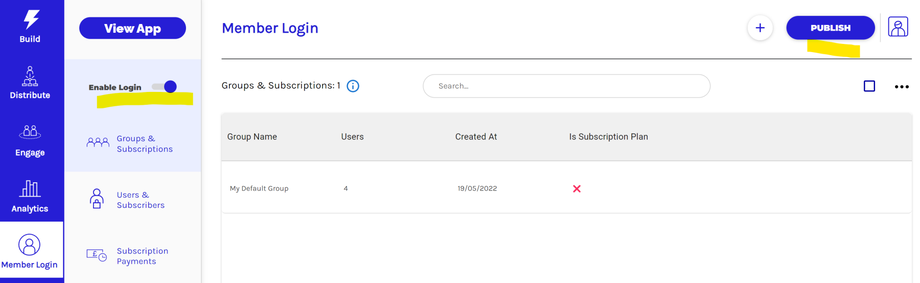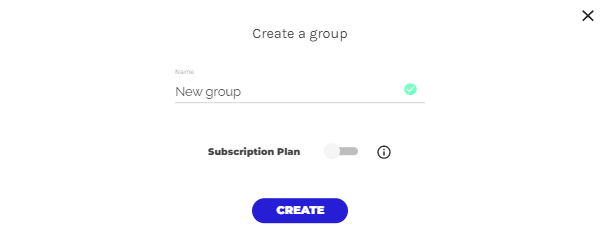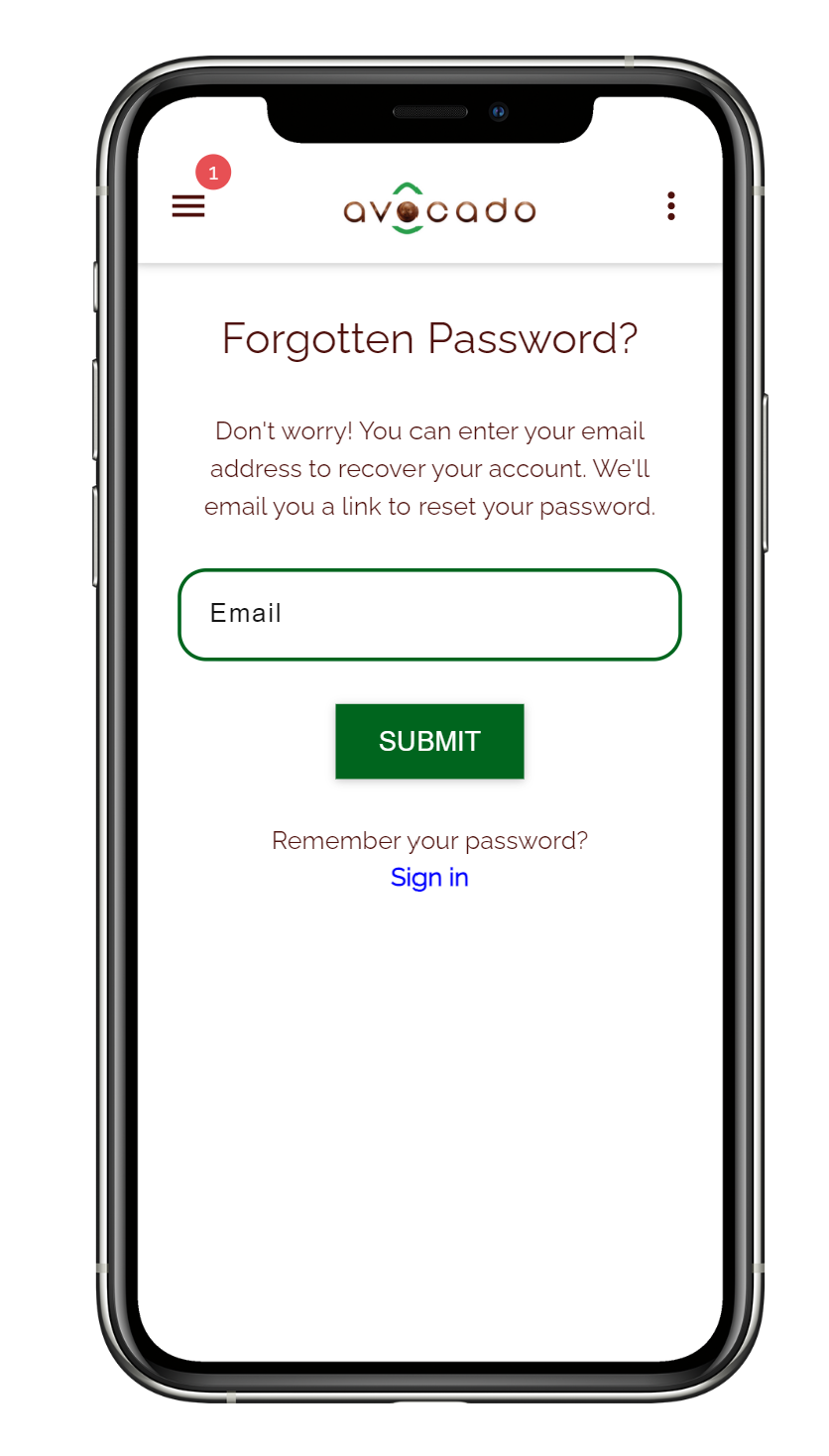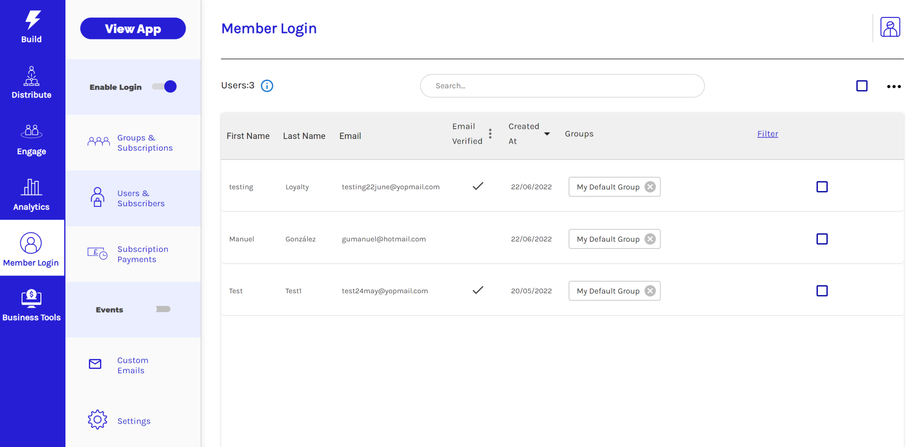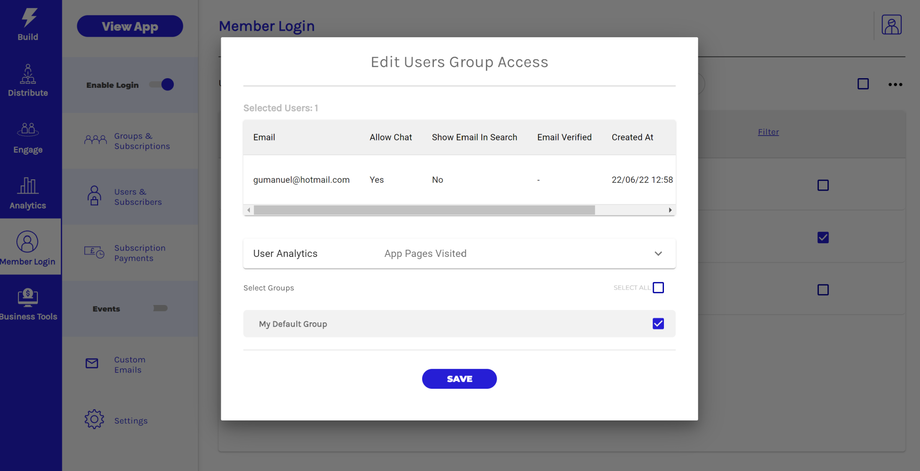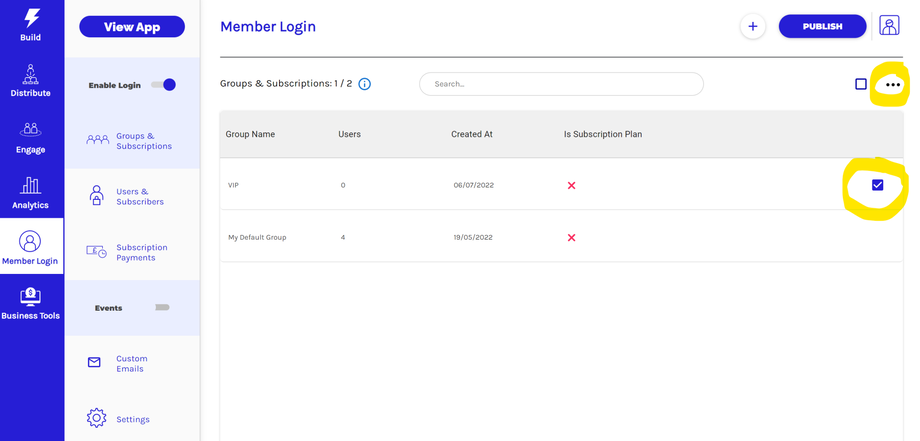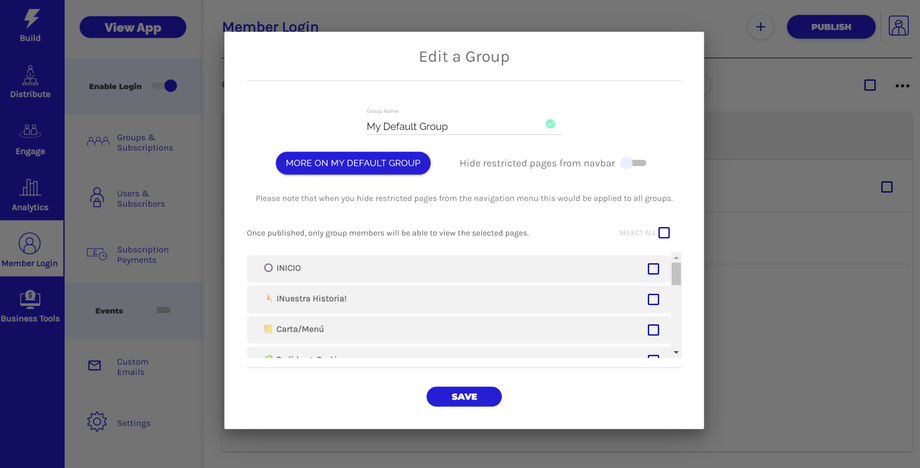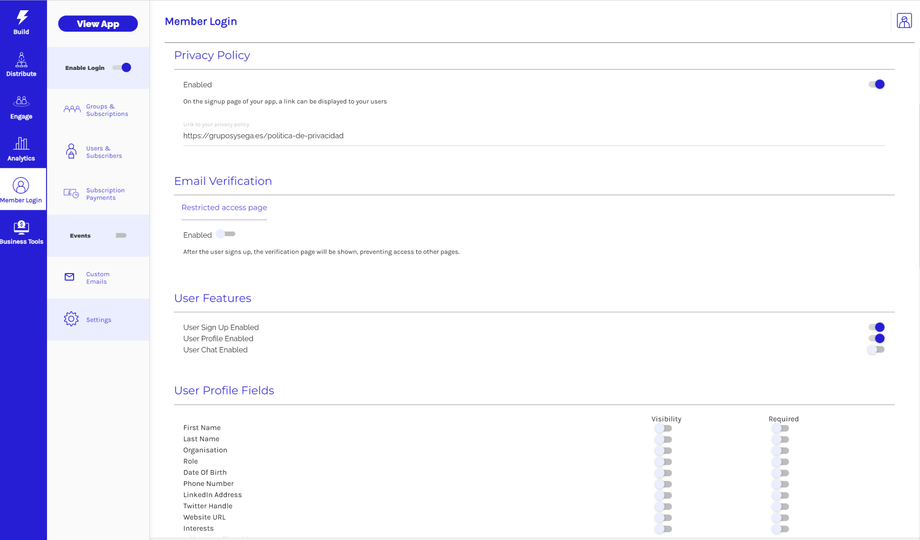La función de inicio de sesión de miembro te permite proporcionar acceso a páginas específicas para los usuarios de tu aplicación.
Los usuarios pueden registrarse a través de la aplicación con su dirección de correo electrónico. Una vez registrados podrán iniciar sesión para acceder a contenidos exclusivos. Los usuarios recibirán un correo electrónico de confirmación después de registrarse a través de la aplicación móvil.
Para habilitar el inicio de sesión de miembro* , haz clic en Inicio de sesión de miembro y luego cambia el interruptor 'Habilitar inicio de sesión/Enable Login'. Luego presiona Publicar para actualizar tu aplicación cuando estés listo para permitir el acceso a los usuarios registrados.
Cuando el inicio de sesión de miembros está habilitado* a través de la sección de inicio de sesión de miembros de tu panel, tus usuarios podrán registrarse en la aplicación móvil proporcionando su dirección de correo electrónico y creando una contraseña.
Los usuarios podrán iniciar sesión y cerrar sesión desde el menú principal o desde el menú en la parte superior derecha de la aplicación.
Cuando un usuario se registra por primera vez , se agregará a 'Mi grupo predeterminado/My Default Group'.
Nota: No cambies el nombre de este grupo a otro que no sea "My Default Group" o los permisos de la página no funcionarán en este grupo.
Como creador de la aplicación, puedes especificar a que páginas deseas que tenga acceso cada grupo. Solo los Usuarios de estos Grupos tendrán acceso a las Páginas del Grupo y deberán iniciar sesión en la aplicación si aún no lo han hecho para acceder a la Página.
Los usuarios pueden solicitar restablecer su contraseña seleccionando '¿Olvidó su contraseña?' e ingresando su dirección de correo electrónico.
Desde el panel de control, en la sección Inicio de sesión de miembros, puedes ver la lista de usuarios que se han registrado en tu aplicación móvil.
En la sección Usuarios , puedes ver a que grupo o grupos se ha asignado cada usuario individual.
Al hacer clic en un usuario individual, puedes editar el acceso a cada grupo.
Puedes eliminar grupos haciendo clic en la casilla de verificación a la derecha de cada grupo y luego usando el menú (...) para eliminar los grupos seleccionados.
En la sección Grupos, puedes elegir qué páginas serán accesibles para cada grupo.
Puedes mover usuarios a otro grupo haciendo clic en la casilla de verificación a la derecha de cada usuario y luego usando el menú (...) para mover el usuario a otro grupo.
Si haces clic en un usuario, verás los grupos de los que forma parte el usuario.
Un Usuario puede agregarse a varios Grupos y, por lo tanto, se le otorgará acceso a las Páginas que están asociadas con esos Grupos.
Opcionalmente, puedes controlar la configuración de inicio de sesión de miembros cargando la política de privacidad de tu aplicación.
Además puedes controlar los registros de usuario, el perfil de usuario y la configuración de chat de usuario habilitando/deshabilitando los botones de alternancia.
También puedes controlar los campos de perfil de usuario requeridos habilitando/deshabilitando los botones de alternar.